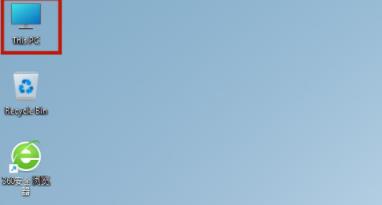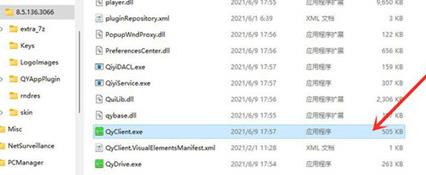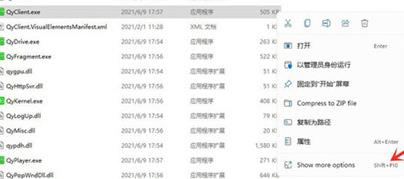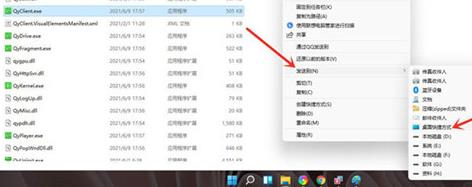Win11怎么将应用添加到主屏幕?Win11允许用户将常用的应用程序固定在主屏幕上,给用户提供了更加直观和快捷的访问方式,用户即可快捷地访问这些应用程序,那么具体怎么操作,可以按照小编分享的Win11将应用添加到主屏幕方法操作,添加应用程序到主屏幕后,大大地提升用户的使用体验和工作效率。
Win11将应用添加到主屏幕方法:
1. 首选点击桌面的“This PC”,双击进入找应用软件。
2. 然后找到自己需要的应用并右击它。
3. 然后在弹出的菜单中点击“Showmoreoptions(更多)”。
4. 随后在弹出的的菜单依次点击“发送到—>桌面快捷方式”即可搞定。
以上就是系统之家小编为你带来的关于“Win11怎么将应用添加到主屏幕?Win11将应用添加到主屏幕方法”的全部内容了,希望可以解决你的问题,感谢您的阅读,更多精彩内容请关注系统之家官网。

 时间 2023-07-13 11:28:19
时间 2023-07-13 11:28:19 作者 admin
作者 admin 来源
来源 

 立即下载
立即下载